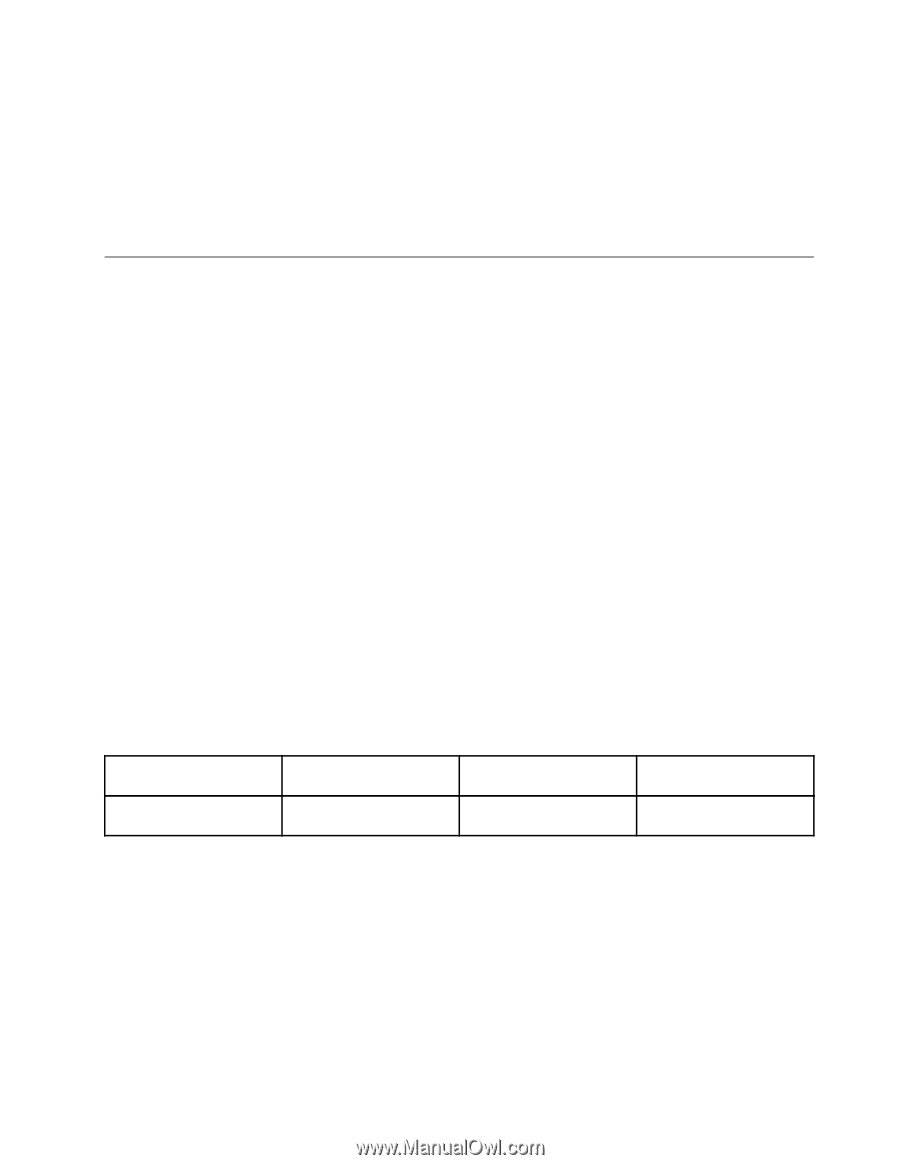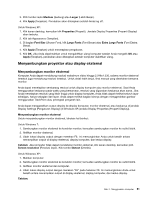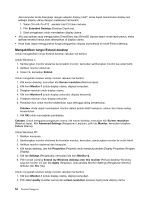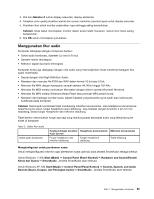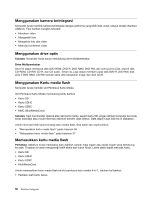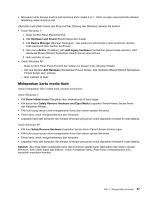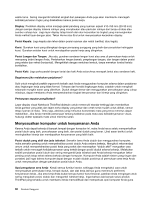Lenovo ThinkPad Edge E420 (Bahasa Indonesia) User Guide - Page 73
Menggunakan fitur audio, Sesuai dengan Intel High Definition Audio.
 |
View all Lenovo ThinkPad Edge E420 manuals
Add to My Manuals
Save this manual to your list of manuals |
Page 73 highlights
3. Klik ikon Monitor-2 (untuk display sekunder, display eksternal). 4. Tetapkan color quality (kualitas warna) dan screen resolution (resolusi layar) untuk display sekunder. 5. Posisikan ikon untuk monitor sedemikian rupa sehingga saling bersentuhan. Catatan: Anda dapat menetapkan monitor dalam posisi relatif manapun, namun ikon harus saling bersentuhan. 6. Klik OK untuk menerapkan perubahan. Menggunakan fitur audio Komputer dilengkapi dengan komponen berikut: • Soket audio kombinasi, diameter 3,5 mm (1/8 inci) • Speaker stereo terintegrasi • Mikrofon digital dua baris terintegrasi Komputer Anda juga dilengkapi dengan chip audio yang memungkinkan Anda menikmati beragam fitur audio multimedia: • Sesuai dengan Intel High Definition Audio. • Merekam dan memutar file PCM dan WAV dalam format 16 bit atau 24 bit. • Memutar file WAV dengan kecepatan sampel sebesar 44,1KHz hingga 192 KHz. • Memutar file MIDI melalui synthesizer Wavetable dengan sistem operasi Microsoft Windows. • Memutar file MP3 melalui Windows Media Player atau pemutar MP3 peranti lunak. • Merekam dari berbagai sumber suara, seperti headset yang tersambung ke salah satu soket audio kombinasi pada komputer. Catatan: Soket audio kombinasi tidak mendukung mikrofon konvensional. Jika headphone konvensional tersambung ke soket, fungsi headphone akan didukung. Jika headset dengan konektor 4 pin 3,5 mm terpasang, kedua fungsi headphone dan mikrofon didukung. Tabel berikut menunjukkan fungsi apa saja yang didukung pada perangkat audio yang tersambung ke soket di komputer. Tabel 3. Daftar fitur audio Soket audio kombinasi Headset dengan konektor Headphone konvensional 4 pin 3,5 mm Fungsi headphone dan mikrofon didukung Fungsi headphone didukung Mikrofon konvensional Tidak didukung Mengkonfigurasi untuk perekaman suara Untuk mengkonfigurasi mikrofon agar perekaman suara optimal, buka jendela SmartAudio sebagai berikut: Untuk Windows 7: Klik Start (Mulai) ➙ Control Panel (Panel Kontrol) ➙ Hardware and Sound (Peranti Keras dan Suara) ➙ SmartAudio. Jendela SmartAudio akan terbuka. Untuk Windows XP: Klik Start (Mulai) ➙ Control Panel (Panel Kontrol) ➙ Sounds, Speech, and Audio Devices (Suara, Ucapan, dan Perangkat Audio) ➙ SmartAudio. Jendela SmartAudio akan terbuka. Bab 2. Menggunakan komputer 55